この記事では、samsungが提供しているWatch Face Studioを使用する。
行う内容は
・ウォッチフェイスのデータを作る
・パソコンとGalaxy watch 6をadbで接続する
・データを転送し、カスタマイズする
の3セクション。
データ作成で画像加工ソフト的な知識が必要になることと、adbで接続するためにコマンドを使うことの2つがハードルかも。
ざっくり記録していくので参考にどうぞ。
ウォッチフェイスのデータを作る
まずはWatch Face Studioのダウンロードとインストール。
exeをダブルクリックしても何故かインストール出来なかったので、右クリック→管理者として実行をした。
起動すると色々出てくるけど、基本的にはWatch Face Studioのユーザーガイドの通りに見ていくと作れる。
なるほどと思ったのは
Complicationという概念
何かデータを引っ張ってこられるモジュールのこと。
分かりやすい例だと、こういうバッテリー残量とか。

Tag expressionを見ると色々書かれてて、
日付関連やバッテリー残量、バッテリーの温度、未読の通知数、心拍数や歩数、月の満ち欠け等々の単純なデータから、
”心拍数が100より多いとき”みたいな条件式も作れる。
数値の変数だった場合、透明度とかのパラメータにも使えるらしい。
”バッテリー残量が減るごとに小さくなる風船のjpg画像”とか作れるのかもね。
残念だなーと思ったのは、フォントに外枠やドロップシャドウ、光彩みたいな効果を付けられなさそうということ。
絵に被った文字の視認性を上げるには、下のレイヤーに矩形を置いて対策するか、半透明png素材を作って敷くかで対応することになる。
データを作る際はCtrl+Sで定期的に保存すること。
これが一番大事。
パソコンとGalaxy watch 6をadbで接続する
正直ここが一番躓いた。
まず大前提として、Watch Face StudioのScan devicesは機能しない。
右の+ボタンも機能しない。
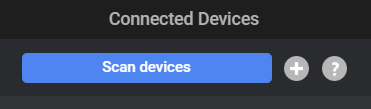
Samsung Developers の Connecting Galaxy Watch to Watch Face Studio over Wi-Fiに書いてある、
Use the command lineの方法を使うしかない。
adbは色んなところに落ちてるけど、開いてるexeのプロパティから”ファイルの場所を開く”するのが一番早いと思う。
(環境変数パスを通してあるなら何の問題もないけど)
Powershellあんまり使ったことなくて『へぇ~』ってなったのが、
普通にadb pair ~~~~しようとしたら怒られて、
.\adb pair ~~~~しなきゃいけなかった、ってこと。
何か制約があるっぽい。セキュリティ関連の話かな?
なのでWindows環境だと、
【前提】Galaxy watch 6の開発者オプションを表示させる。
(設定→時計について→ソフトウェア情報→ソフトウェアバージョンを連打)
adbのあるフォルダでShift+右クリック→ここでpowershellを開く
.\adb pair ”新しいデバイスをペアリング”に出てくるIPアドレスとポート
.\adb connect “ワイヤレスのデバッグ”に表示されてるIPアドレスとポート
をすると接続される。
これでpairとConnectが済めば、Watch Face StudioのデバイスリストにGalaxy watch 6が出てくる。
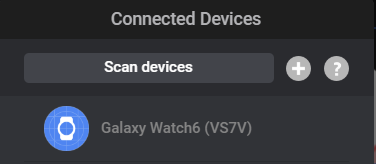
データを転送し、カスタマイズする
ここは特に言うことないんだけど、何でカスタマイズ?というと、
Complicationの設定でDefault Providerで何かを選んでても、勝手に他の要素が設定されてたり、選びたい要素が一覧になかったりするから。
多分、アプリの互換性というか、環境に依存するProviderは初期設定にできないんだと思う。

おわりに
ウォッチフェイスのカスタマイズ、XiaomiのMi bandとかRedmi bandとは桁違いに自由なカスタムができてめちゃくちゃ楽しい。
Samurizeとか好きだったオタクなら、ひたすら時間を溶かして遊べると思う。
Playストアで公開さえしなければ、個人利用としていろんな素材を使って遊べるのも楽しいところだと思う。
手持ちのフォントを組み込めるんだけど、基本的に数字しか使わないので普段日本語が無くて使いづらい英語の凝ったフォントで遊べるのも個人的にはかなり刺さった。
Galaxy watch 6の本質はスマートウォッチなので、ウォッチフェイスのカスタマイズってあくまでオマケではあるんだけど。
久しぶりにこういうのも良いなって思いました。
Galaxy Watch買っちゃったから自分専用のウォッチフェイス作って遊んでる
かなりかわいい pic.twitter.com/dLkjeGMD4L— しぐれ👀 (@shigre_open) December 23, 2023
おすすめです。Galaxy watch 6。